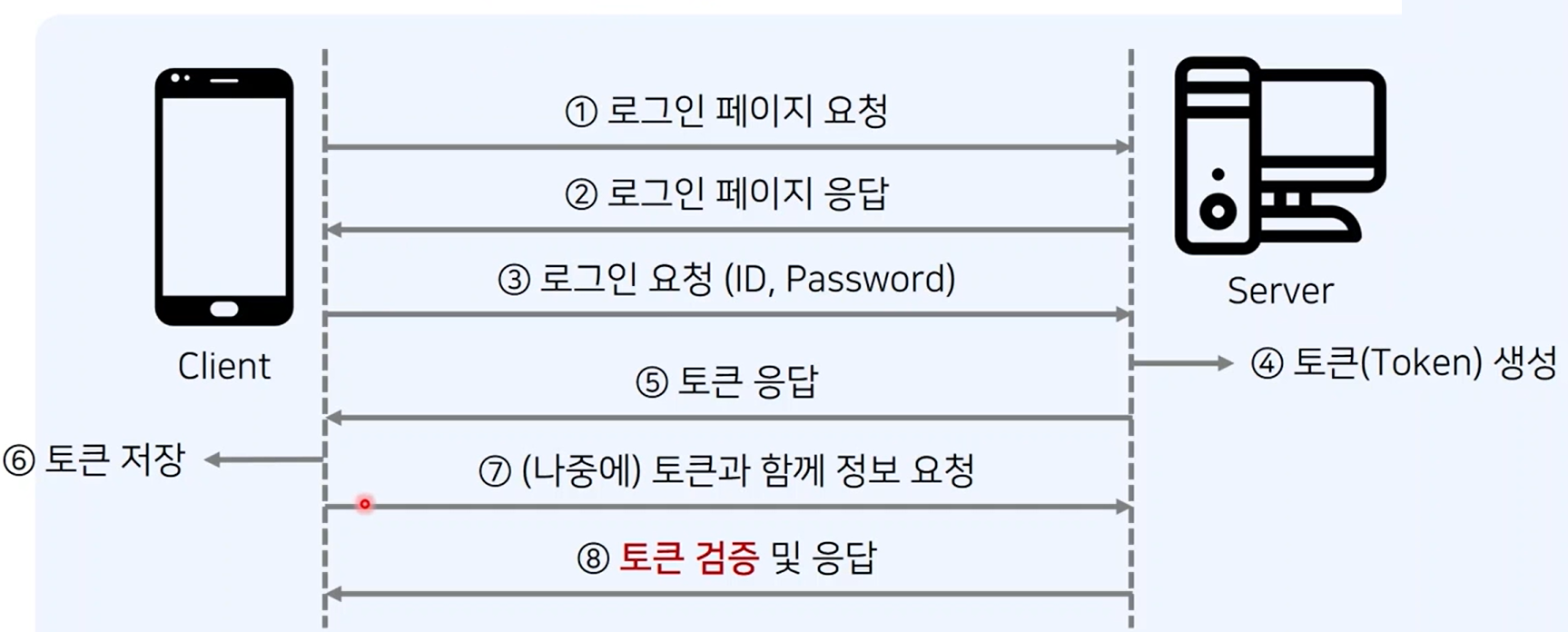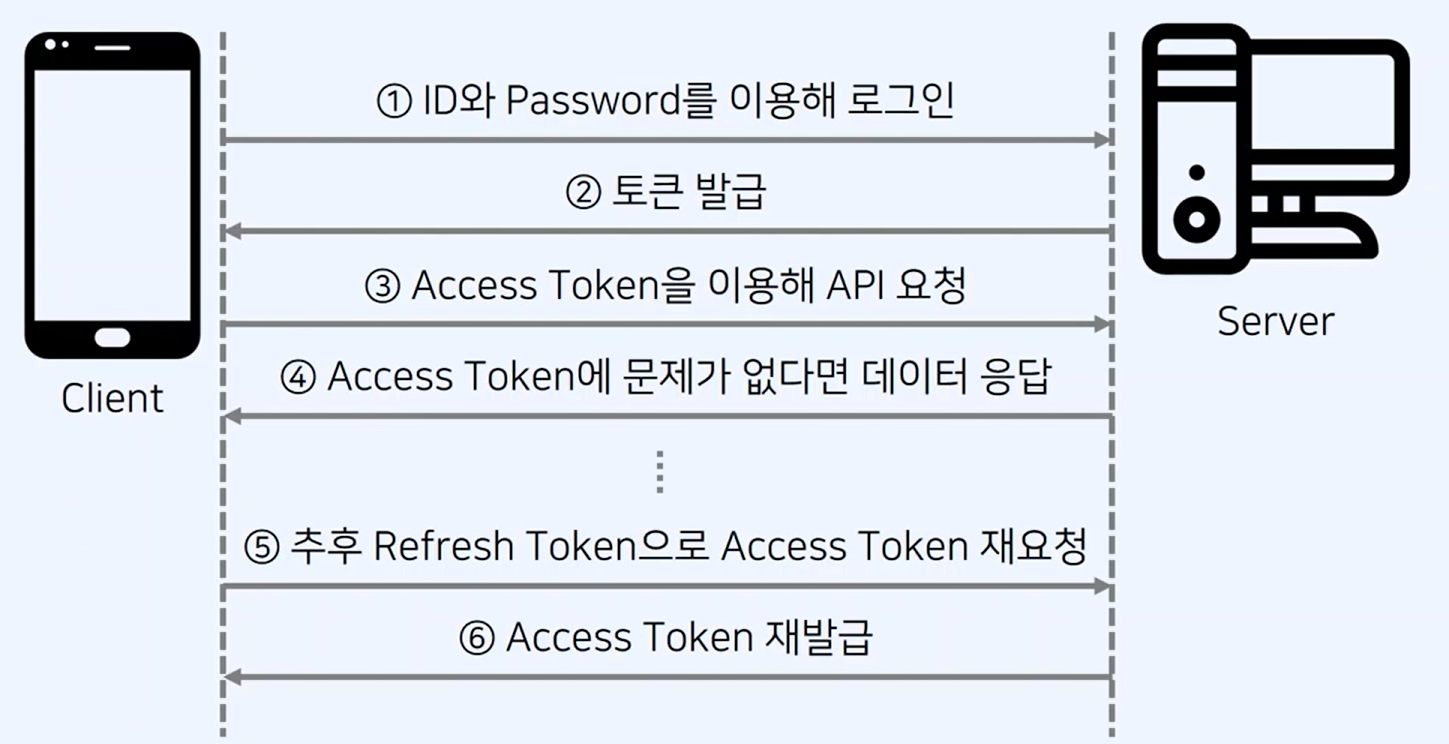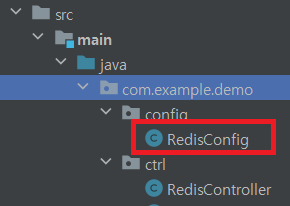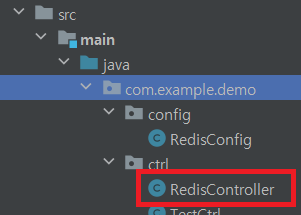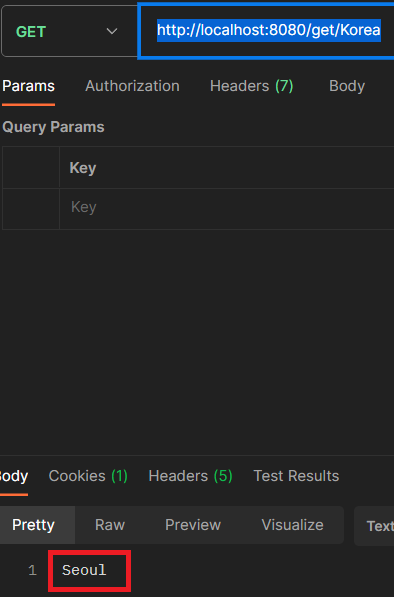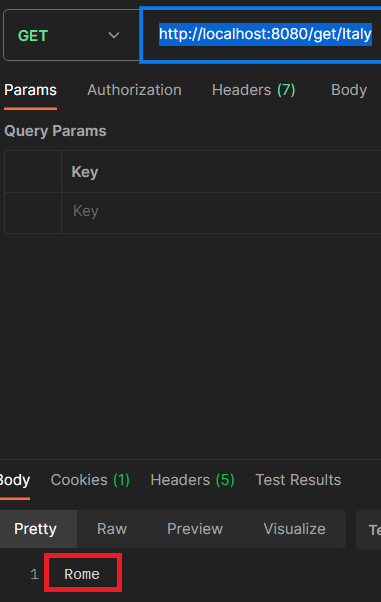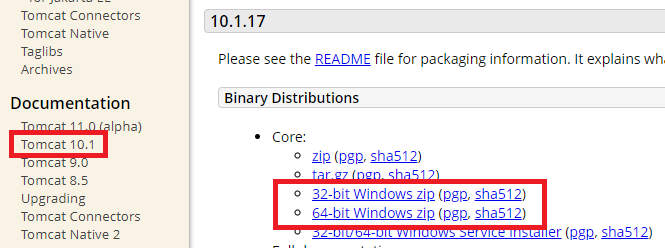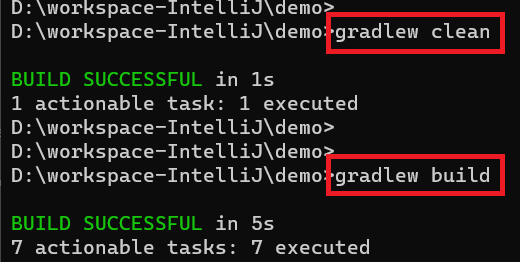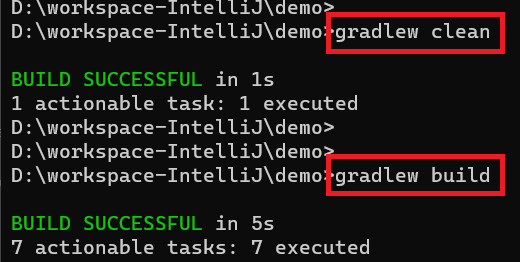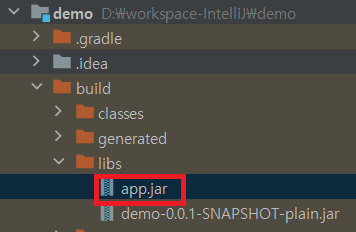1. 쿠키
˙ 사용자가 특정 웹 사이트에 접속할 때, 사용자의 컴퓨터에 저장하는 기록 파일
˙ ex) 로그인 시 ID와 PW 저장을 체크한 후 사이트 재접속 시 ID/PW를 기억하는 기능
2. 세션
˙ 서버에서 가지고 있는 객체(Object)로써, 특정 사용자의 로그인 정보를 유지하기 위해 사용하는 기술
˙ 서버는 접속한 클라이언트에게 세션ID와 회원정보를 매핑하여 기록하고 Session ID를 부여하면,
˙ 사용자는 접속할 때마다 발급받은 Session ID와 함께 요청(Request)한다.
˙ ex) 웹 사이트 로그인 후 다른 페이지 이동마다 접속 상태 유지하는 역할
① 장점
- 개인정보가 포함되지 않은 세션ID(회원 식별 목적)를 사용자에게 제공하고, 회원 중요정보는 서버가 갖고 있음.
② 단점
- 악의적인 공격자가 세션 ID를 탈취할 수 있음.
- 웹 서버에서 세션 정보를 기록하고 있어야 하므로, 접속자가 많을 때 서버 메모리 부하 문제가 발생할 수 있음.
3. 세션과 쿠키의 관계

˙ 세션 ID는 일반적으로 쿠키에 저장되며, 세션 쿠키라고도 불린다.
˙ 브라우저는 이 세션 쿠키를 갖고 있으면서 서버와의 상호 작용을 통해 세션 상태를 유지한다.
˙ 주로 사용되는 쿠키 타입은 HttpOnly 속성이 설정된 쿠키이며, JavaScript에서 쿠키에 접근하는 것을 방지하여 보안을 강화할 수 있다.
˙ SpringBoot에서도 세션 관리를 위한 설정이 가능하며, 세션 ID를 쿠키에 저장/유지하는 방식을 선택할 수 있다.
'웹 사이트' 카테고리의 다른 글
| [워드프레스] 관리자 비밀번호 변경 (7) | 2024.06.27 |
|---|---|
| Docker 기반 워드프레스 초기 설치 (1) | 2024.06.17 |
| 가비아(Gabia)에서 구매한 도메인(URL)을 EC2에 연결하기 (0) | 2023.07.03 |
| 네이버 서치 어드바이저 등록 (0) | 2023.01.05 |
| 구글 서치콘솔 등록 (0) | 2023.01.05 |